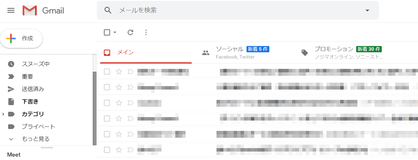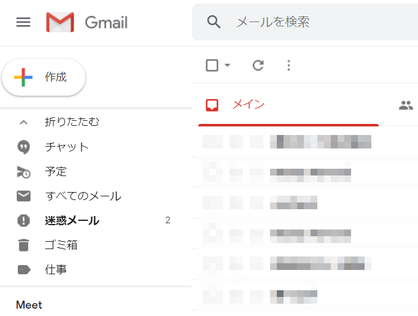ライブ配信映像・視聴申し込みの事前チェックについて

ライブ配信映像の視聴申し込みの前に、映像が正しく再生されるかをテストしてから、申し込みをお願いいたします。
※当日視聴される端末(パソコン・スマートフォンなど)でテストを行ってください。
配信テストはパスワード『takaran』いれてテストしてください。
youtubelive配信の場合のテストの場合は下の画面をクリックしてください。
推奨環境
視聴の際は下記の環境をご用意ください。端末やソフトウェアの故障や損傷がないこともご確認ください。
推奨環境以外のサポートは出来かねます。
【ブラウザ】
最新バージョンのGoogle Chrome、Microsoft Edge、Safariを推奨します。
【JavaScript】
動画の再生にJavaScriptを使用しています。お使いのブラウザ設定でJavaScriptを無効にされている場合、コンテンツの視聴ができません。ブラウザ設定でJavaScriptを有効にしてください。
【通信環境】
視聴には、安定したインターネット回線が必要です。
インターネット回線の通信速度は8Mbps以上を推奨します。
圏外や電波が弱い場所ではないか、パケット残容量についても事前に確認してください。
共有Wi-Fiをご使用の場合は、使用していない端末のWi-Fi機器の電源を切るなどの調整をしてください。
【TV接続など】
TV画面などへ映像出力してのご視聴は、現在のところ動作を保証していません。
問題なくテスト配信をご覧いただけた方は、チケット購入にお進みください。
*視聴申し込みは通常のチケット購入と同様、文化財団ウェブサイト「宝塚クリップ」からお願いします。(上の“視聴申し込みはこちら”からご購入ください)
*オンライン会員登録が必要です。(文化財団友の会は登録不要です。会員番号とパスワードでログインしてください。)
*お支払いは、クレジットカード決済のみとなります。
*決済完了のご案内メールに視聴用のパスワードを記載いたします。チケット発券の必要はありません。
*メールが届かない場合は「@e-get.jp」「@takarazuka-c.jp」からのメールが受け取れるかご確認ください(ドメイン指定受信)。
特にGmailなどフリーメールをご利用の場合、メールが迷惑メール等のフォルダに入る場合がありますので、ご確認をお願いいたします。
Gmailの迷惑メールフォルダの探し方
Gmailの迷惑メールは、メーラーの左にある『受信トレイ』の列を下にスクロールすると『もっと見る』が表示されます。
『もっと見る』をクリックすると『迷惑メール』などのトレイが表示されますので
そちらをクリックして、フォルダ内に視聴のためのご連絡があるかをご確認ください。
スマートフォンなどのGmailは左上にある「≡」のアイコンをクリックし、下にスクロールするとございます。